Klik in JOIN rechts bovenin het scherm op het silhouet icoon. Hierna klapt er een menu uit. Klik in dat menu op de optie “Voorkeuren” om uw persoonlijke voorkeuren in JOIN te wijzigen.
¶ Tabblad “Algemeen”
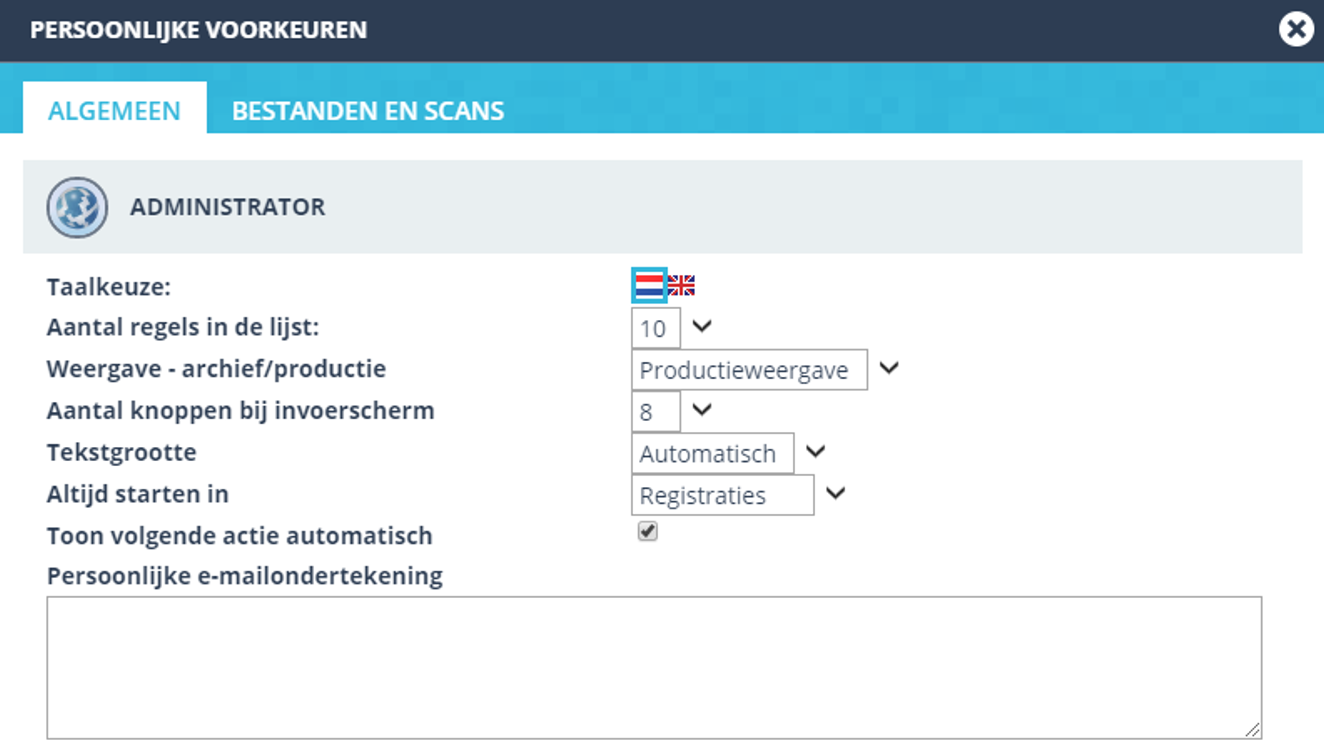
¶ Taalkeuze
Selecteer hier de gewenste beschikbare taal.
¶ Aantal regels in de lijst
Maak hier de keuze in 10, 20 of 50 regels per pagina in het lijstframe van JOIN.
¶ Weergave - archief/productie
Schakel hier tussen de productieweergave en de archiefweergave van JOIN. Let erop dat het schakelen in deze weergave ook direct uitwerking heeft op de weergave in JOIN admin.
¶ Aantal knoppen bij invoerscherm
Stel hiermee het aantal knoppen in voor de knoppenbalk in het registratieframe van JOIN. De meest gebruikte knoppen worden getoond. De andere beschikbare knoppen worden zichtbaar door op het volgende icoontje te klikken:

¶ Tekstgrootte
Bepaal via deze optie de tekstgrootte in JOIN, door de één van de opties Automatisch, Klein, Middel of Groot te selecteren.
¶ Altijd starten in
Stel via deze optie in of JOIN na het starten moet beginnen in het Dashboard, de Werkvoorraad, de Registraties of de Favorieten.
¶ Toon volgende actie automatisch
Bepaald via dit vinkvakje of via de werkvoorraad, na het afhandelen van een actie, automatisch de volgende actie moet worden getoond. Of dat er terug moet worden gegaan naar de werkvoorraad.
¶ Persoonlijke e-mailondertekening
De tekst in dit venster wordt standaard getoond bij het mailen van een registratie vanuit JOIN.
¶ Tabblad “Bestanden en scans”
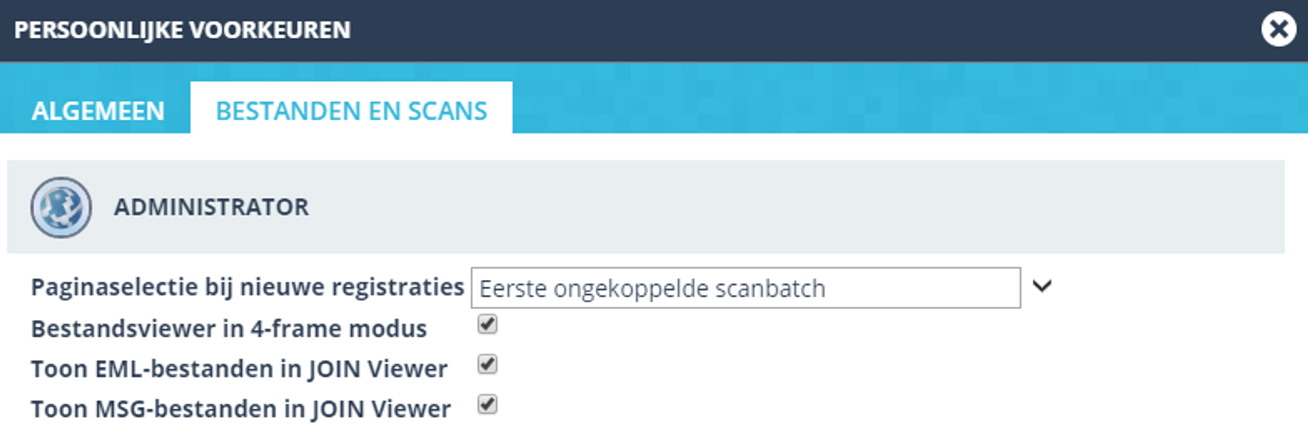
¶ Paginaselectie bij nieuwe registraties
Geef via deze weg op hoe de niet gekoppelde bestanden moeten worden weergegeven, door de optie “Eerste ongekoppelde scanbatch, “Alleen de eerste pagina” of “Geen pagina’s” te selecteren.
¶ Bestandsviewer in 4-frame modus
Vink dit vinkvakje aan, wanneer je de bestanden in een vierde frame weergegeven wilt hebben. Staat dit vinkvakje uitgevinkt? Dan zal de bestandsviewer als apart scherm worden geopend.
¶ Toon EML-bestanden in JOIN Viewer
Geeft de inhoud van EML-bestanden weer in de JOIN bestandsviewer.
¶ Toon MSG-bestanden in JOIN Viewer
Geeft de inhoud van MSG-bestanden weer in de JOIN bestandsviewer.
¶ Client heeft de JOIN File Control
Is JOIN Now bij de JOIN gebruiker ingesteld? Selecteer dan deze optie, om een bestand vanuit JOIN te openen via JOIN File Control. Deze optie is ook nodig om wijzigingen in de vanuit JOIN geopende bestanden weg te kunnen schrijven naar het bestand wat in JOIN is opgeslagen.
¶ Office-bestanden direct openen
Office-bestanden en PDF-bestanden worden direct zonder tussenkomst van JOIN File Control geopend met het daarvoor in Windows gekoppelde programma.
¶ Toelichting
Toelichting opties ‘Client heeft de JOIN File Control’ en ‘Office-bestanden direct openen’.
Internet Explorer
Dit is ingebouwd, omdat IE altijd een *.ddc bestand aanbiedt als download.
Daarom is deze optie niet beschikbaar in IE en wordt er standaard overgeschakeld naar JOIN File Control.
Wanneer je de persoonlijke voorkeur “Office bestanden direct openen”, dan wordt JOIN File control overgeslagen en wordt direct het juiste programma geopend.
Google Chrome
In Chrome wordt gelijk het juiste bestand gedownload, dus niet een *.ddc bestand.
Je kunt er met de instelling “Client heeft JOIN File Control” vervolgens voor kiezen, om het bestand met tussenkomst van JOIN File Control te openen.
Via de persoonlijke voorkeur “Office bestanden direct openen” wordt JOIN File control overgeslagen en wordt direct het juiste programma geopend.